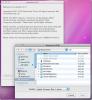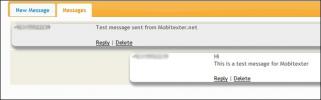إرسال الملفات إلى جهاز Android عبر ADB عبر Windows Send To Menu
لطالما اعتبر دفع الملفات إلى هاتفك الذي يعمل بنظام Android عبر ADB مهمة فنية رائعة ، ولكن الآن يمكنك استخدام Windows بزر الماوس الأيمن فوق القائمة "إرسال إلى" لدفع هذه الملفات. باستخدام هذه التقنية ، يمكنك دفع الملفات إلى ADB بسهولة شديدة وتجاوز أي واجهة سطر أوامر ADB. لقد رأينا سابقًا بعض أدوات ADB التي تم تحويلها لراحة المستخدم ، ولكن ربما تكون هذه الأداة هي الأداة الأولى التي تعمل كأداة Windows / مدمجة لدفع ملفات ADB. الخلفية الوحيدة لهذا التعديل ، حتى الآن ، هي أنه لا يمكن استخدامه إلا عندما يكون هاتفك متصلاً عبر اتصال Wi-Fi.
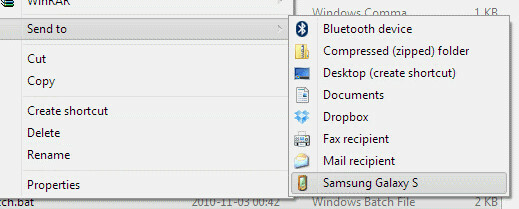 في ما يلي دليل خطوة بخطوة حول كيفية دمج وظائف ملف ADB Push في نظام التشغيل Windows ، انقر بزر الماوس الأيمن على "إرسال إلى القائمة":
في ما يلي دليل خطوة بخطوة حول كيفية دمج وظائف ملف ADB Push في نظام التشغيل Windows ، انقر بزر الماوس الأيمن على "إرسال إلى القائمة":
1. الخطوة الأولى هي إعداد وتثبيت ADB على جهاز الكمبيوتر الخاص بك. يمكنك اتباع دليلنا الشامل نشر هنا كمرجع.
2. بمجرد الانتهاء من ذلك ، قم بتثبيت ADB Magic من هنا.
3. الآن قم بإنشاء ملف نصي جديد واكتب الأوامر التالية:
ربط بنك التنمية الاسيوىدفع ADB٪ 1 / sdcard / وقفة
4. الآن احفظ الملف النصي adb_send.cmd واحفظه في دليل أدوات android-sdk-windows \ tools.
5. في وحدة تشغيل Windows ، أدخل المسار التالي:
٪ APPDATA٪ \ Microsoft \ Windows \ SendTo
6. في مجلد SendTo ، الصق ملف .cmd الذي أنشأناه سابقًا في هذا المجلد.
7. الآن انقر بزر الماوس الأيمن على الملف الذي تريد دفعه على بطاقة SD الخاصة بهاتفك وقم بالتمرير لأسفل إلى قائمة SendTo. ستتمكن من رؤية جهازك مع خيارات أخرى.
يمكنك زيارة موضوع XDA الرسمي للحصول على الدعم واستكشاف الأخطاء وإصلاحها.
بحث
المشاركات الاخيرة
جيلبريك iPhone 3G iOS 4 مع Redsnow 0.9.5 (Mac OS X)
تم إصدار أول جيلبريك لـ iPhone OS 4.0 (Mac فقط) ، إنه إصدار محدث من...
MobiTexter: إرسال وعرض رسائل Android النصية في متصفح الويب على سطح المكتب
أصبح إرسال الرسائل النصية على الهواتف الذكية أكثر متعة وليس الحاجة ...
كيفية تحميل تطبيقات Android على AT & T Samsung Captivate
إذا كنت تستخدم AT & T Samsung Captivate ، فلا بد أنك لاحظت أن ا...